Kā lietot Apple App Store iPhone tālrunī
The miljoniem lielisku lietotņu Pieejamie App Store ir tie, kas atklāj iPhone un iPod touch patieso jaudu. Taču, tā kā izvēlēties no daudziem, lietotņu atrašana dažkārt var būt izaicinājums. Par laimi, Apple ir izveidojis savienojumu ar App Store, lai izceltu lieliskas lietotnes un palīdzētu jums atrast tādas, kas nodrošina tieši to, kas jums nepieciešams. Lasiet tālāk, lai uzzinātu, kā lietot App Store iOS ierīcēs, piemēram, iPhone un iPad.
Šis raksts attiecas uz ierīcēm, kas darbojas iOS 11 un iOS 12. Daudzas no šeit apspriestajām idejām attiecas uz iepriekšējām versijām, taču precīzs izkārtojums un opcijas iepriekšējās versijās var atšķirties.
iOS App Store: cilne Šodien
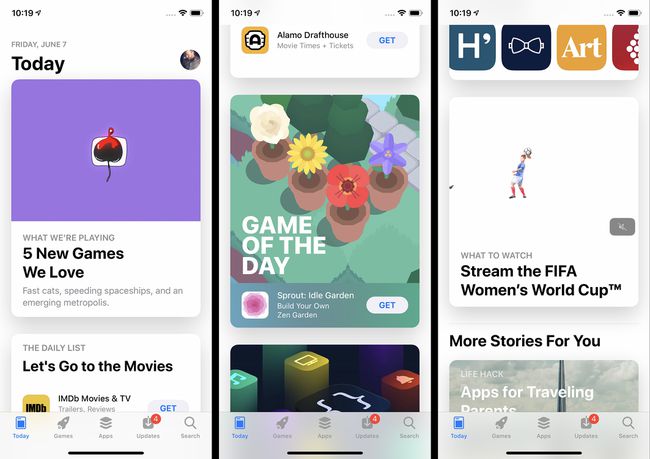
Lietotnes App Store sākuma ekrāns ir cilne Šodien. Cilnē Šodien tiek reklamētas piedāvātās lietotnes, kuras Apple izvēlējies to kvalitātes vai atbilstības dēļ pašreizējiem notikumiem (piemēram, lietotnes ar Pateicības dienas receptēm Pateicības nedēļā). Šajā ekrānā atradīsit arī Dienas spēli un Dienas lietotni. Abas lietotnes ir atlasījis Apple, un tās tiek atjauninātas katru dienu, lai gan jūs varat redzēt vecākas atlases, ritinot uz leju.
Pieskarieties kādai no piedāvātajām lietotnēm, lai uzzinātu vairāk par tām. Dienas saraksts ir mazāka lietojumprogrammu kolekcija par tēmu, piemēram, straumēšanas video vai fotoattēlu lietotnes.
iOS App Store: spēļu un lietotņu cilnes

Cilnes Spēles un Apps, kas atrodas apakšējā izvēlņu joslā, ir līdzīgas šodienai, izņemot to, ka tām ir nedaudz atšķirīgs fokuss. Abām tām ir funkcijas par Apple izvēlētajām lietotnēm un saistītu lietotņu kolekcijas par dažādām tēmām. Galvenā atšķirība, protams, ir tā, ka cilnē Spēles ir tikai spēles, savukārt cilnē Apps ir visas pārējās veikalā esošās lietotnes. Pieskarieties jebkuram vienumam, kas norādīts jebkurā cilnē, lai skatītu vairāk par to vai lejupielādētu/iegādātos to.
iOS App Store: lietojumprogrammu meklēšana
Lietotne App Store ļauj ērti atrast meklētās lietotnes divos veidos: meklējot vai pārlūkojot.
Lai meklētu lietotni:
Pieskarieties Meklēt cilne.
Ievadiet meklētās lietotnes nosaukumu vai veidu (piemēram, meditācija, fotografēšana vai izdevumu izsekošana).
Rakstīšanas laikā tiek parādīti ieteiktie rezultāti. Ja kāds atbilst tam, ko meklējat, pieskarieties tam.
Pretējā gadījumā pabeidziet rakstīt un pieskarieties Meklēt uz tastatūras, lai iegūtu pilnu rezultātu kopumu.
iOS App Store: lietotņu pārlūkošana
Ja vēlaties patstāvīgi atklāt jaunas lietotnes, App Store pārlūkošana ir paredzēta jums. Darīt to:
Pieskarieties Spēles vai Lietotnes cilne.
Abās cilnēs ir mainīgas atsevišķu izceltu lietotņu sadaļas un saistīto lietotņu saraksti.
Velciet uz augšu un uz leju, lai pārlūkotu lietotnes. Velciet pa kreisi un pa labi, lai skatītu saistīto programmu kopas.
Velciet līdz ekrāna apakšdaļai, lai skatītu katras sadaļas kategorijas. Krāns Redzēt visu lai skatītu visas kategorijas.
Pieskarieties kategorijai, un jūs saņemsit lietotnes līdzīgā izkārtojumā, taču visas no vienas kategorijas.
iOS App Store: lietotņu informācijas ekrāns

Lai uzzinātu vairāk par lietotni, pieskarieties tai. Lietotnes detalizētās informācijas ekrānā ir visa veida noderīga informācija par lietotni, tostarp:
- Saņemt/Pērciet: Ja vēlaties lejupielādēt lietotni, pieskarieties šai pogai (vairāk par to nākamajā sadaļā). Bezmaksas lietotnēm ir gūt poga, savukārt maksas lietotnēm ir poga ar cenu.
- Vērtējums zvaigznītēs: Vidējais lietotāju piešķirtais vērtējums lietotnei, kā arī iesniegto atsauksmju skaits. Lai skatītu atsevišķas atsauksmes un sīkāku informāciju par vērtējumu, ritiniet uz leju līdz Vērtējumi un atsauksmes sadaļu un pieskarieties Redzēt visu.
- Rangs: Lietotnes popularitātes reitings savā kategorijā.
- Vecums: Lietotnes vērtējums, kas parāda, kādam vecumam tā ir piemērota.
- Ekrānuzņēmumi/videoklipi: Iegūstiet priekšskatījumu par to, kā lietotne izskatās no šiem ekrānuzņēmumiem un videoklipiem.
- Lietotnes citām ierīcēm: Ja ir lietojumprogrammas versijas iPad, Apple Watch vai Apple TV, šajā sadaļā tiek parādīti katras ierīces ekrānuzņēmumi.
- Apraksts: Sīkāka informācija par lietotni, tās funkcijām un visām tās piedāvātajām abonēšanas/iepirkšanās iespējām lietotnē.
- Versiju vēsture: Šeit ir norādīta katra lietotnes versija, kā arī piezīmes par to, kas mainījās ar katru atjauninājumu.
- Informācija: Šajā sadaļā ir ietverta tāda informācija kā lejupielādes lielums un Pirkumi lietotnē. Krāns Pirkumi lietotnē lai atklātu visu iespēju kopumu.
- Atbalsta: Šajā sadaļā ir uzskaitītas citas Apple specifiskās funkcijas, ko programma atbalsta, tostarp Ģimenes koplietošana.
iOS App Store: lietotņu iegāde un lejupielāde

Kad esat atradis lietotni, kuru vēlaties lejupielādēt, veiciet tālāk norādītās darbības.
Pieskarieties gūt vai pogu Cena. To var izdarīt, izmantojot lietotnes detalizētās informācijas lapu, meklēšanas rezultātus, cilnes Spēles vai Lietotnes un citur.
Kad to izdarīsit, jums var tikt lūgts ievadīt savu Apple ID paroli, lai autorizētu lejupielādi/iegādi. Autorizācija tiek nodrošināta, ievadot savu paroli, Pirkstu nospiedumu lasītājs, vai Sejas ID.
Ekrāna apakšdaļā tiek parādīta izvēlne ar informāciju par lietotni un a Atcelt pogu.
Lai pabeigtu darījumu un instalētu lietotni, veiciet dubultklikšķi uz sānu pogas.
Vai rodas problēmas ar lietotņu lejupielādi vai atjaunināšanu? Mums ir risinājumi iPhone nevar lejupielādēt lietotnes? 11 veidi, kā to labot.
iOS App Store: cilne Atjauninājumi
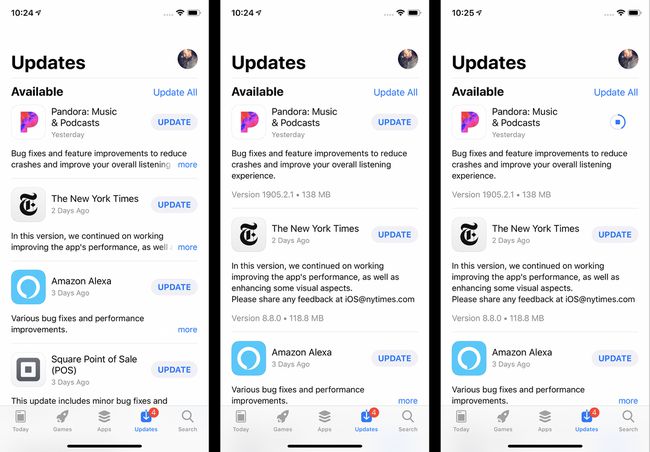
Izstrādātāji izlaiž lietotņu atjauninājumus, ja ir jaunas funkcijas, kļūdu labojumi un lai pievienotu saderību jaunās iOS versijas. Kad tālrunī būs instalētas dažas lietotnes, tās būs jāatjaunina.
Lai atjauninātu savas lietotnes, veiciet tālāk norādītās darbības.
Pieskarieties Aplikāciju veikals lietotni, lai to atvērtu.
Pieskarieties Atjauninājumi cilne.
Pārskatiet pieejamos atjauninājumus (atsvaidziniet lapu, velkot uz leju).
Lai uzzinātu vairāk par atjauninājumu, pieskarieties pie Vairāk.
Lai instalētu atjauninājumu, pieskarieties Atjaunināt.
Ja nevēlaties atjaunināt lietotnes manuāli, varat iestatīt tālruni, lai tās automātiski lejupielādētu un instalētu ikreiz, kad tās tiek izlaistas. Lūk, kā to izdarīt:
Krāns Iestatījumi.
Krāns iTunes un App Store.
Iekš Automātiskās lejupielādes sadaļu, pārvietojiet Atjauninājumi slīdni uz ieslēgtu/zaļu.
iOS App Store: lietotņu atkārtota lejupielāde

Pat ja izdzēšat lietotni no sava tālruņa, varat to atkārtoti lejupielādēt bez maksas. Tas ir tāpēc, ka pēc lietotnes lejupielādes tā tiek pievienota jūsu lietotnei iCloud konts, arī. Vienīgais gadījums, kad nevarēsit atkārtoti lejupielādēt lietotni, ir tad, ja tā vairs nav pieejama veikalā App Store.
Lai atkārtoti lejupielādētu lietotni:
Pieskarieties Aplikāciju veikals lietotne.
Krāns Atjauninājumi.
Pieskarieties sava konta ikonai augšējā labajā stūrī (tas var būt fotoattēls, ja esat to pievienojis savam Apple iD).
Krāns Iegādāts. (Jums var būt arī jāpieskaras Mani pirkumi, ja lietojat Ģimenes koplietošana.)
Programmu sarakstā pēc noklusējuma ir Visi lietotnes, bet varat arī pieskarties Ne šajā iPhone tikai, lai redzētu programmas, kas pašlaik nav instalētas.
Pieskarieties lejupielādes pogai (mākonim ar lejupvērsto bultiņu).
App Store padomi un triki

Šeit uzskaitītie padomi tikai saskrāpē App Store virsmu. Ja vēlaties uzzināt vairāk — vai nu papildu padomus, vai to, kā novērst problēmas, kad tās rodas, skatiet šos rakstus:
- Vai es varu iegūt lietotnes, kuras nav App Store?
- Kā saņemt atmaksu no iTunes
- Kā salabot iPhone tālruni, kurā nevar atjaunināt lietotnes
- Kā instalēt no App Store noņemtās lietotnes
- 4 veidi, kā atrisināt problēmas ar iTunes pirkumiem
